写真をカメラからパソコンに取り込む方法
カメラのSDカードをパソコンに挿入して取り込みます。
Windows11をご利用の場合
1.パソコンにカメラのSDカードを挿入します。
2.[スタートボタン] を右クリックし、[エクスプローラー]をクリックします。
2.[スタートボタン] を右クリックし、[エクスプローラー]をクリックします。
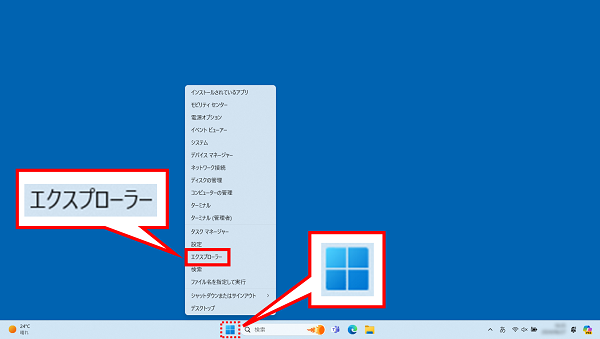
3.画面左側の[PC]をクリックし、右側に表示される[SDカード名]をダブルクリックします。
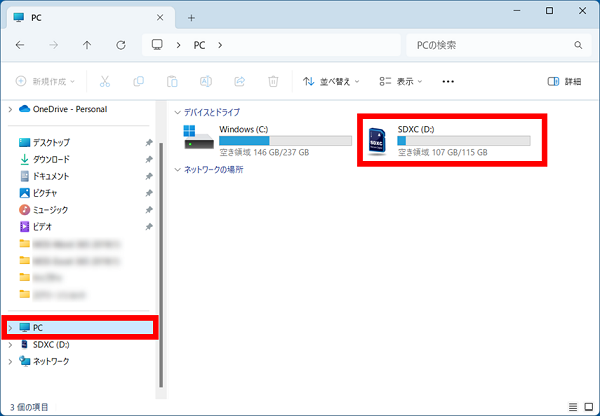
4.[DCIM]をダブルクリックします。
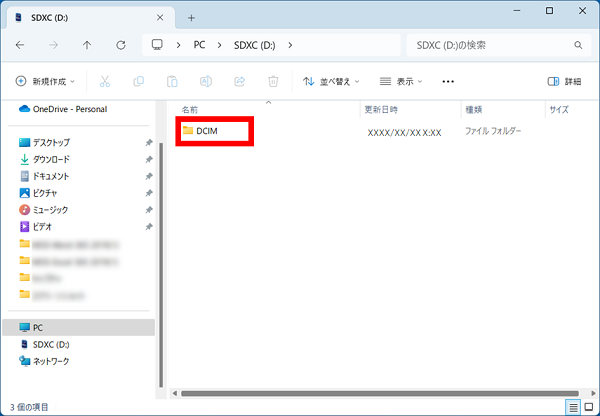
5.取り込みたい写真が保存されているフォルダーをダブルクリックします。
※カメラによりフォルダー名は異なります。今回は例として「100_01」を開きます。
※カメラによりフォルダー名は異なります。今回は例として「100_01」を開きます。
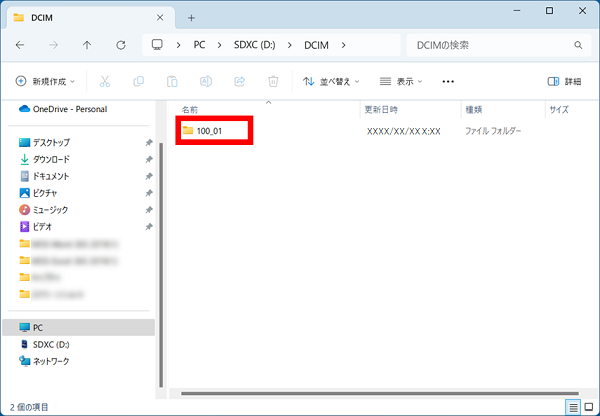
6.パソコンに取り込みたい写真を右クリックし、[コピー]をクリックします。
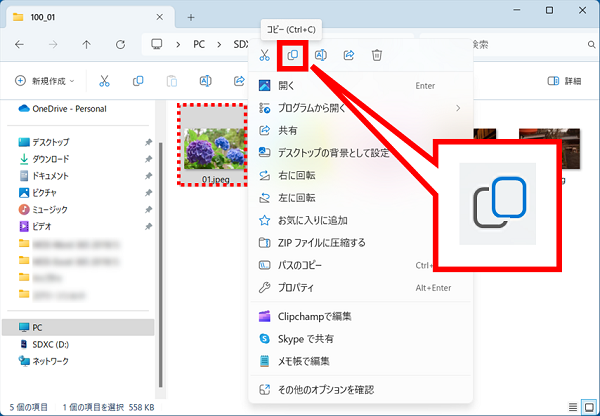
7.画面左側から写真を保存したい場所をクリックします。開いた画面の空白の部分で右クリックし、[貼り付け]をクリックします。
※今回は例として「ピクチャ」に保存します。
※今回は例として「ピクチャ」に保存します。
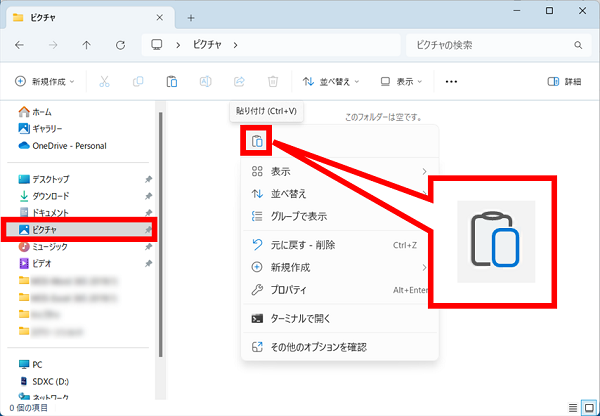
8.貼り付けたアイコンが表示されたら、写真の取り込みは完了です。
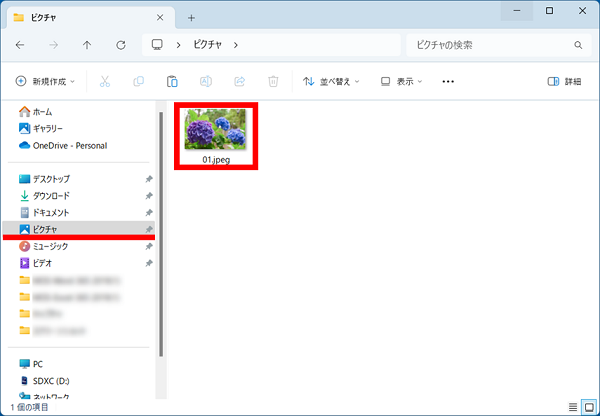
Windows10をご利用の場合
1.パソコンにカメラのSDカードを挿入します。
2.[スタートボタン] を右クリックし、[エクスプローラー(E)]をクリックします。
2.[スタートボタン] を右クリックし、[エクスプローラー(E)]をクリックします。
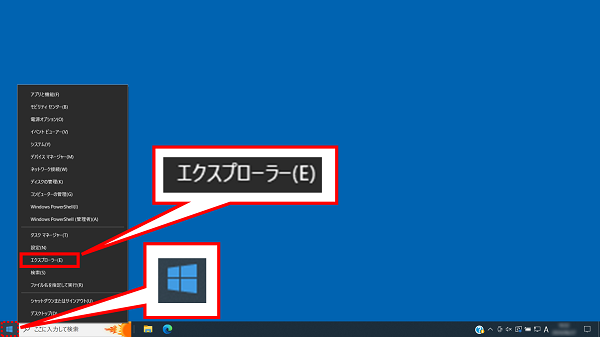
3.画面左側の[PC]をクリックし、右側に表示される[SDカード名]をダブルクリックします。
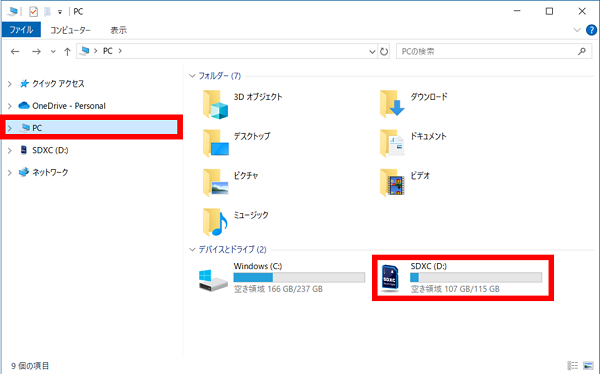
4.[DCIM]をダブルクリックします。
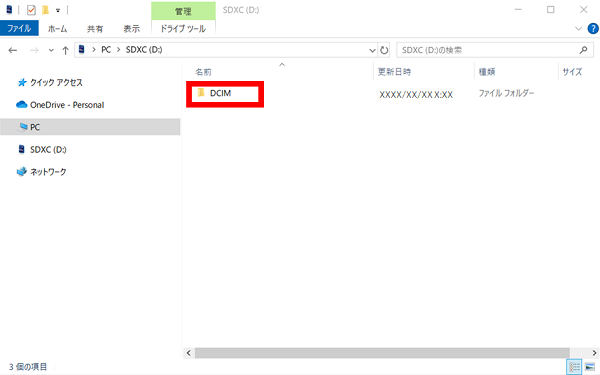
5.取り込みたい写真が保存されているフォルダーをダブルクリックします。
※カメラによりフォルダー名は異なります。今回は例として「100_01」を開きます。
※カメラによりフォルダー名は異なります。今回は例として「100_01」を開きます。
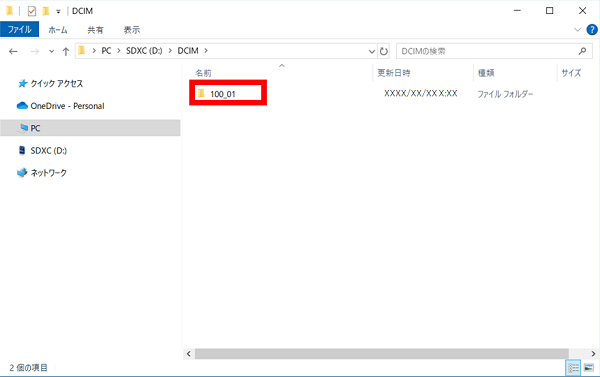
6.パソコンに取り込みたい写真を右クリックし、[コピー(C)]をクリックします。
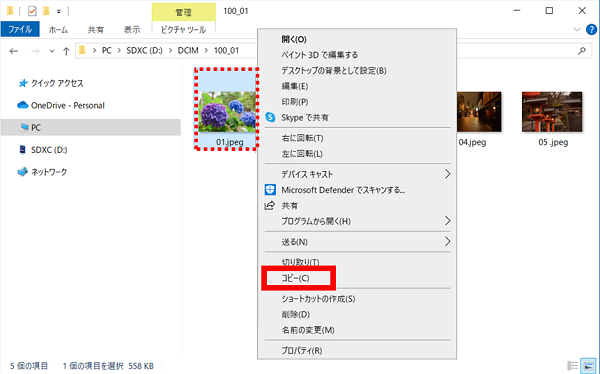
7.画面左側から写真を保存したい場所をクリックします。開いた画面の空白の部分で右クリックし、[貼り付け(P)]をクリックします。
※今回は例として「ピクチャ」に保存します。
※今回は例として「ピクチャ」に保存します。
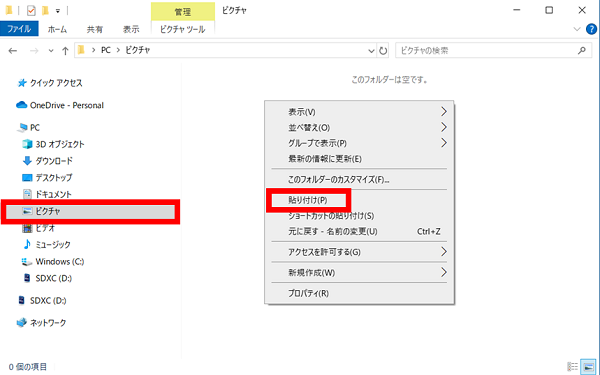
8.貼り付けたアイコンが表示されたら、写真の取り込みは完了です。
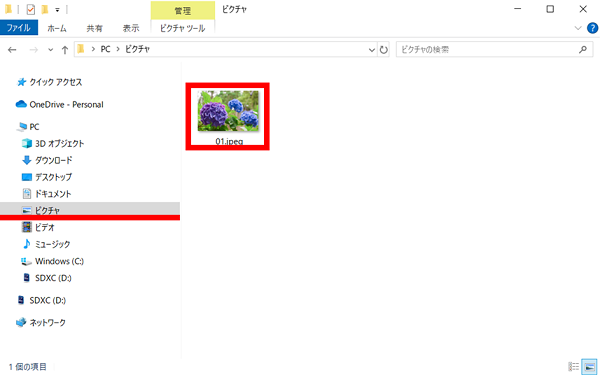
疑問・問題は解決しましたか?
アンケートへのご協力ありがとうございました。
リモートサポートサービス会員様はチャットでオペレーターに質問できます。
お困りごとが解決できない場合は、下のボタンから是非チャットをご利用ください。
リモートサポートサービス会員様はチャットでオペレーターに質問できます。下のボタンから是非チャットをご利用ください。






